Der Einzel-Counter.
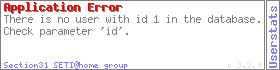 Der Counter stellt in Form eines kleinen Bildes eine Übersicht über den aktuellen Stand der berechneten Workunits dar und zeigt auch die Veränderung der letzten 14 Tage an. Der Counter stellt in Form eines kleinen Bildes eine Übersicht über den aktuellen Stand der berechneten Workunits dar und zeigt auch die Veränderung der letzten 14 Tage an.
Du kannst auf die Darstellung des Counter Einfluß nehmen, indem Du die Farbe der Schrift und des Rahmens variieren und aus zwei unterschiedlichen Ansichten auswählen kannst.
Anzeige:
-
Benutzername: Der Name, der bei Seti@Home unter der angegebenen eMail-Addresse als Nickname gewählt wurde.
-
Registrierung: Das Datum, an dem der aktuelle Benutzer sich bei Seti@Home angemeldet hat.
-
Ergebnisse: Hier werden die insgesamt berechneten Workunits für diesen Account bei Seti@Home angegeben. Desweiteren gibt der Counter den aktuellen Platz in der internen Rangliste von Seti@Home aus und zeigt an, wieviel Prozent der Teilnehmer man bereits überholt hat.
Je nach gewählter Ansicht ergeben sich nun zwei Möglichkeiten:
Ansicht 1
-
Durchschnitt: Der Counter zeigt einem hier an, wie lange eine einzelne Workunit im Schnitt für den aktuellen Account gebraucht hat. Dieser Wert wird auf alle bisher analysierten Workunits bezogen. In Klammern folgt dann die Anzahl der Workunits pro Tag, welche der SetiCounter aufgrund der Werte der letzten 14 Tage berechnet und somit einen Näherungswert ermittelt, der weitaus genauer ist, als die Anzahl auf der Statistikseite von Seti@Home.
-
CPU-Zeit: Hier erfährst Du, wieviel Rechenzeit Du bereits in das Projekt investiert hast und wieviel Aufnahmezeit dies bei Seti@Home entspricht.
Ansicht 2
-
14-Tage: Der Counter berechnet hier die Anzahl der abgearbeiteten Workunits der letzten 14 Tage und bestimmt daraus den DurchSchnitt an Workunits pro Tag. Dadurch ist dieser Wert näher am tatsächlichen Wert, als dies die Statistikseite von Seti@Home macht. Denn dort werden alle berechneten Workunits auf den gesamten Anmeldezeitraum umgelegt.
-
CPU-Zeit: Hier erfährst Du, wieviel Rechenzeit Du bereits in das Projekt investiert hast und wie lange im schnitt eine einzelne Workunit gedauert hat.
Die Konfiguration
Die Konfiguration des Counters erfolgt über Parameter bei dessen Aufruf. Da sich nun niemand alles Mögliche merken kann oder möchte, habe ich ein kleines Frontend dazu geschrieben, welches Du nutzen kannst, um die verschiedenen Aspekte des Counters an Deine Bedürfnisse anzupassen.
Also wollen wir es mit einem Zitat angehen:
"Gehe zur Konfiguration, begib Dich direkt dorthin, gehe nicht über Los und ziehe keine 4000 EUR ein ..."
Das Frontend bietet auch eine Vorschau, über die Du Dir direkt ein Bild machen kannst, wie der Counter später auf dem vorhandenen Hintergrund aussieht.
|